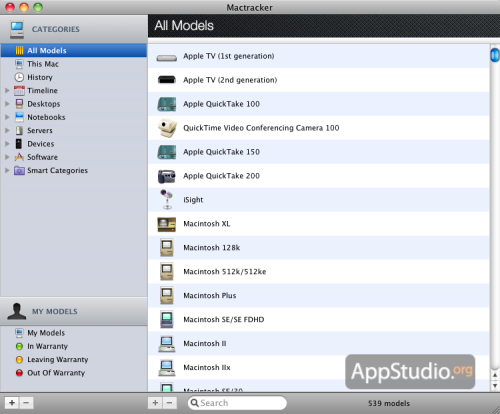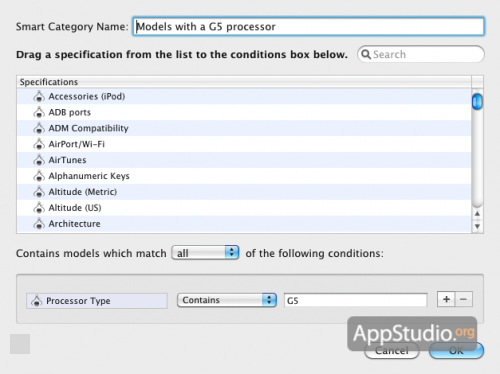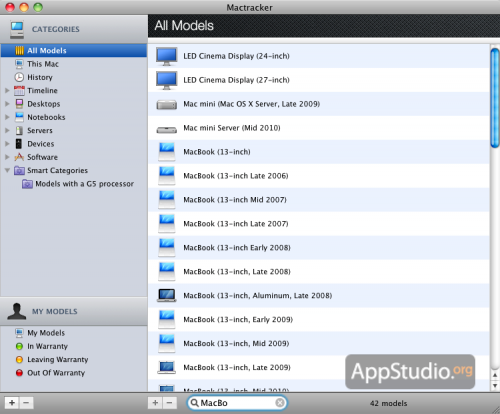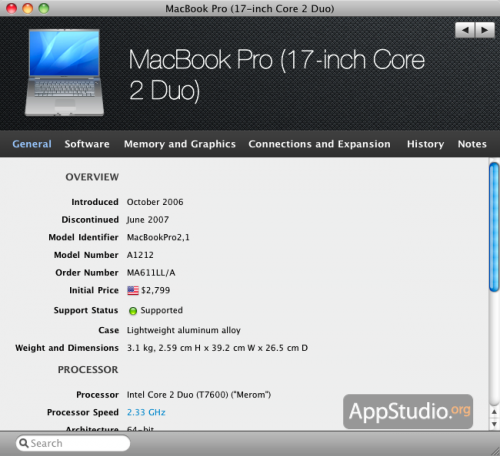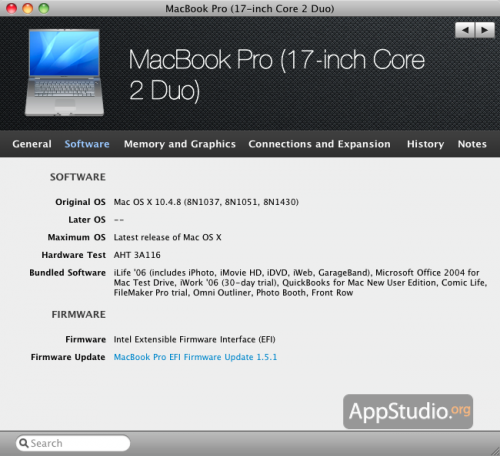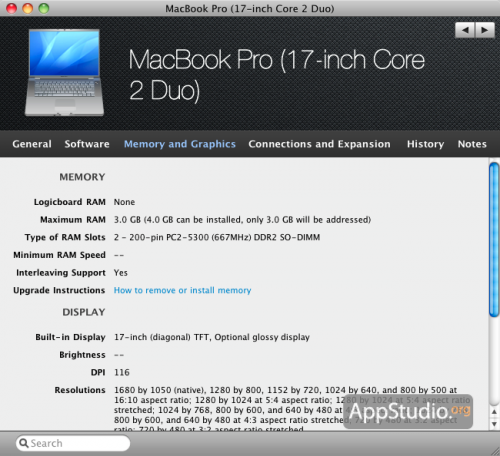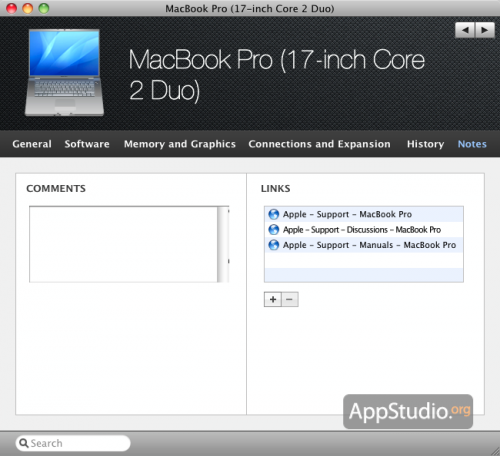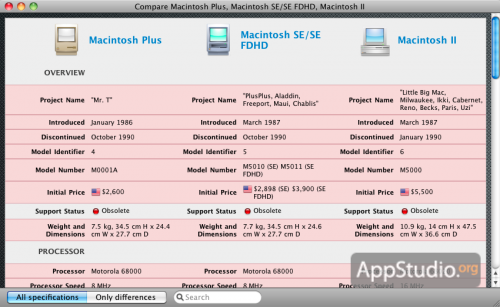MacTracker. Большая «яблочная» энциклопедия
![]()
Самый первый компьютер Apple был выпущен в далёком 1976 году, и с тех пор ассортимент продукции Apple неуклонно расширялся. Не так давно компания Apple Computer Inc. была переименована в Apple Inc. — и это не случайно: сегодня основную прибыль компании приносят отнюдь не компьютеры, но плееры, смартфоны и планшентники. Под маркой Apple сегодня выпускается множество товаров — от зарядных устройств до рабочих станций, от программных продуктов до профессиональных мониторов. Отследить всю яркую историю Apple через товары компании вам поможет программа MacTracker, которая представляет собой своеобразную энциклопедию ВСЕХ устройств, которые когда-либо выпускались компанией.
MacTracker создал разработчик-энтузиаст Ian Page, который поддерживает и постоянно пополняет базу устройств Apple. Приложение может дать исчерпывающую информацию как по любому устройству, выпущенному Apple, так и по конкретным девайсам, которыми владеет пользователь. Программа имеет стандартный аккуратный интерфейс, присущий многим приложениям Mac OS X. Окно программы имеет в своем составе три панели: Category, My Models и панель просмотра списка устройств из той или иной категории. В самом низу окна расположилась небольшая панель инструментов.
CATEGORY
Панель имеет в своем составе 10 категорий, охватывающих все типы устройств под маркой Apple.
- All Models. Общий список всех устройств Apple. На данный момент в нем представлено 539 моделей.
- This Mac. Программа достаточно умна — в том случае, если вы ищете информацию именно о том Маке, на котором она установлена, она попытается самостоятельно определить его марку и модель.
- Timeline. Находка для фанатов Apple — сортировка продуктов Apple по годам их выпуска, начиная с 1983 года, когда был выпущен Macintosh XL, и до сегодняшних дней.
- Desktops. 189 моделей «настольных» и «напольных» Маков, для удобства рассортированных в 8 папок, согласно количеству серий устройств (Classic Macintosh, eMac, iMac, Mac mini, Mac Pro, Perfoma, Power Macintosh, Power Mac G3/G4/G5)
- Notebooks. Все 6 серий мобильных компьютеров Apple (79 моделей), когда-либо выпускавшихся компанией (iBook, MacBook, MacBook Air, MacBook Pro, PowerBook, PowerBook G3/G4).
- Servers. 33 модели серверов Apple, входящих в 2 серии машин (Workgroup/Mac Server и Xserve/Xserve RAID).
- Devices. Многочисленные (более 180 моделей) мобильные и периферийные устройства Apple, объединенные в 11 папок (AppleTV, Cameras, Displays, iPad, iPhone, iPod, Mice and Keyboards, Newton, Printers, Scanners, W-Fi-Cards/Base Stations).
- Software. Энциклопедия MacTracker содержит информацию не только по устройствам Apple, но и по некоторым программным продуктам, в частности по операционным системам MacOS и MacOS X, в общей сложности насчитывающих 29 версий.
- Smart Categories. Так называемые «умные» категории, подобно аналогичным папкам во многих других приложениях для Mac OS X, отображают позиции каталога, удовлетворяющие тем или иным условиям. Для создания новой смарт-папки достаточно воспользоваться кнопкой «+» на панели инструментов, а затем задать нужные критерии отбора. В качестве примера покажем, как создать смарт-категорию, в которой будут отображаться все маки с процессором G5 на борту.
MY MODELS
Раздел, позволяющий создать список всех Маков, которыми вы владеете, или с которыми вам приходиться работать. Это удобно, если по работе приходиться поддерживать несколько компьютеров компании. В состав раздела входит 4 папки, в первой из которых отображается сам список Маков, а остальные три являются смарт-папками и отображают те компьютеры, для которых гарантия еще действует, скоро кончится или уже кончилась.
Для того, чтобы внести в список новый Мак, выделим категорию My Models, затем на панели инструментов воспользуемся клавишей «+» и в новом окне начнем заполнять данные о компьютере.
Название модели можно указать самому или, если вы помните только часть названия, попробовать поискать его в базе приложения, воспользовавшись кнопкой Change.
Вывод результатов производится мгновенно, по мере набора поискового запроса.

Затем, на вкладке General, заполняем основную информацию, касающуюся страны производства, даты покупки и срока гарантии. В качестве дополнения можно указать контактное лицо, воспользовавшись Адресной книгой. Обращаем ваше внимание на то, что если не будут заполнены поля, касающиеся сроков гарантии, то данный компьютер не будет отображаться в смарт-папках.
Вкладка Network служит для указания IP-адреса компьютера, его сетевого имени и пр. Здесь же можно подключиться к удаленному Маку.
Вкладка Comments служит для записи заметок к выбранной машине.

Панель инструментов, помимо кнопок добавления смарт-категорий и моделей Маков, с которыми работает пользователь, имеет удобные средства поиска по базе устройств. Для осуществления поиска того или иного устройства выделяем категорию All Models, а затем на панели инструментов в строке поиска пишем свой запрос. Вывод результатов происходит мгновенно.
Так как MacTracker, по большей части, представляет собой энциклопедию, а не средство для каталогизации и работы с Маками, поговорим о том, какую информацию приложение может представить по той или иной модели/версии одного из продуктов Apple.
Находим интересующую нам модель в списке и делаем двойной клик мышкой по ее названию. После всех этих манипуляций в новом окне, разделенном на несколько вкладок, нам будет показана исчернывающая информация по этой модели. Вверху, помимо самого названия устройства, отображается миниатюра с его изображением. А если кликнуть мышкой по этому изображению, то можно услышать мелодию, которая проигрывалась на этом устройстве при старте системы.
- General
Основная информация о компьютере: сроки выпуска, идентификатор модели, начальная цена, наличие техподдержки, материал корпуса, размеры. Отдельно выводится информация по процессору, устройствам хранения и ввода/вывода информации.
- Software
Информация о программном обеспечении ноутбука: оригинальная ОС и максимальная версия, которую можно установить на данный ноутбук, перечеь приложений, которые поставляются вместе с этим компьютером и веб-ссылка по которой можно скачать последнюю версию прошивки для него.
- Memory and Graphics
Подробная информация по оперативной памяти, экрану и видеокарте, установленных в компьютере.
- Connections and Expansion
Все имеющиеся порты, сенсоры, используемое электропитание и пр.
- History
Краткая историческая справка по данной модели, включающая сведения о разновидностях и возможных модификациях модели.
- Notes
Собственные комментарии, которые может ввести сам пользователь. Здесь же приведены некоторые веб-ссылки на материалы по данной модели.
Среди прочих возможностей энциклопедии хочется отметить функцию сравнения нескольких моделей устройств между собой. Для этого выбираете нужное количество моделей в списке, а затем на клавиатуре нажимаете Cmd+K. В режиме показа всех спецификаций, отличающиеся позиции выделены цветом, а одинаковые отображаются в обычном порядке. В режиме показа только отличающися параметров, одинаковые параметры будут скрыты.
Наконец, в меню настроек можно включить синхронизацию с приложением iCal, в календаре которого могут автоматически создаваться напоминания о заканчивающейся гарантии на устройства, внесенные в категорию My Devices.

Из недостатков можно отметить лишь невозможность поиска той или иной модели устройства, введя его серийный номер (как это реализовано на сайте поддержки Apple).
MacTracker будет интересен и полезен всем, кто интересуется историей Маков, айфонов, айпадов, айподов и прочей яблочной техники. MacTracker совершенно бесплатно можно скачать в Mac App Store или на сайте разработчика. У программы существует и iOS-версия.